마이크로소프트 윈도우 11은 Windows 7의 둥근 모서리 테마가 적용되어 있어 Windows 8과 8.1, 10에 적용되었던 각진 모서리 테마 적용을 위해서는 시스템 성능 저하를 감수하면서 GPU 하드웨어 가속 설정을 해제 하거나 디스플레이 장치 사용 안 함 또는 별도 프로그램 실행을 통해 테마를 변경할 수 있습니다. Windows 11 각진 모서리 테마 적용을 위해서는 'Win11 Disable Or Restore Rounded Corners.exe' 파일을 다운로드 받아 실행하면 되는데, 윈도우 11 업데이트가 진행되면 적용한 테마가 다시 복구되어, 프로그램을 다시 실행하면 'Unable to restore DWM.' 오류가 발생하여 테마를 변경 할 수 없게 됩니다.

*Unable to restore DWM in Windows 11. How to troubleshoot errors
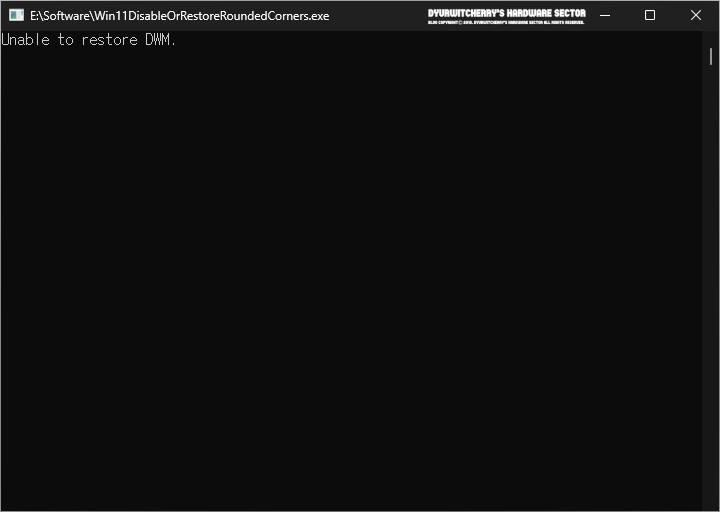
윈도우 11에서 'Win11 Disable Or Restore Rounded Corners.exe' 파일을 실행하여 라운드 형태의 둥근 테마를 모서리가 각진 형태로 변경한 다음 Windows 11 Update가 진행되면 다시 원래대로 둥근 테마로 변경이 되는데, 업데이트 이후 'Win11 Disable Or Restore Rounded Corners.exe' 파일을 다시 실행하면 'Unable to restore DWM.' 메시지가 나타나면서 모서리가 각진 사각형 테마로 변경이 되지 않는 문제가 있습니다.
*윈도우 11에서 DWM. DWM을 복원할 수 없습니다. 오류 문제 해결하는 방법
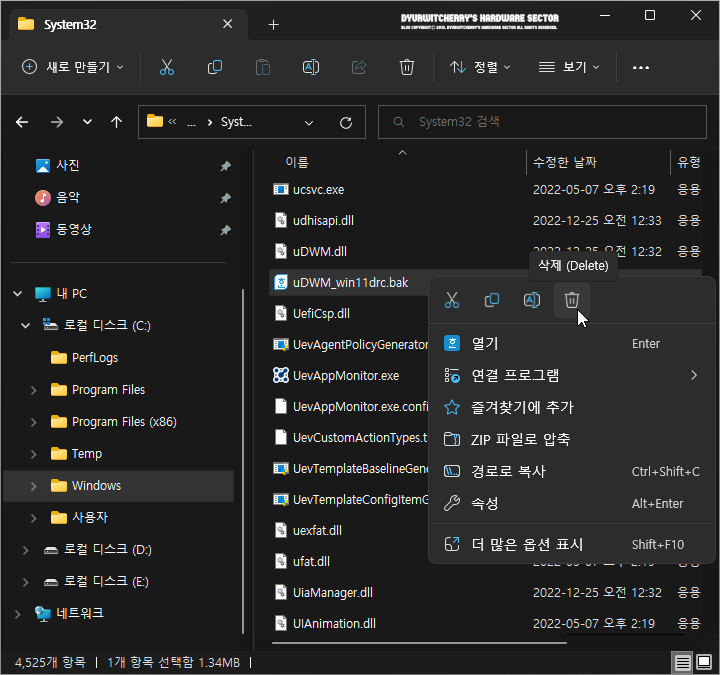
윈도우 11에서 'Unable to restore DWM.' DWM을 복원할 수 없습니다. 오류 문제가 발생하는 경우에는 파일 탐색기를 실행하여 'C:\Windows\System32' 폴더 경로 내의 파일 크기 약 1.34MB인 'uDWM_win11drc.bak' 백업 파일을 선택하여 삭제 하면 문제를 해결 할 수 있습니다.
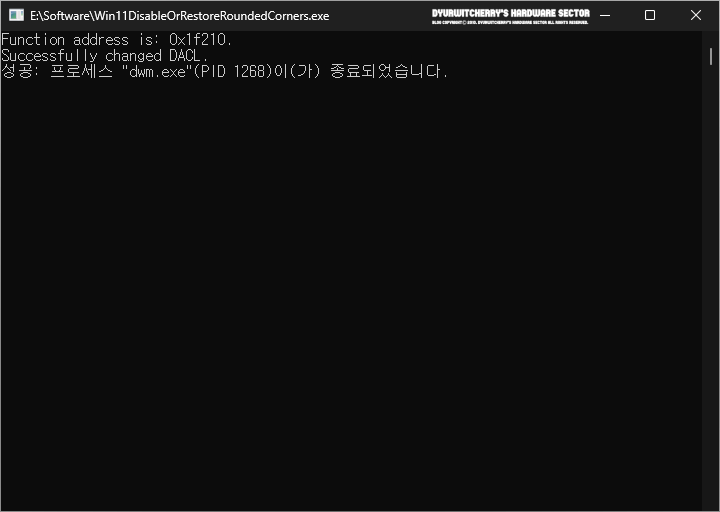
윈도우 시스템32 폴더 내의 'uDWM_win11drc.bak' 파일을 삭제한 후 'Win11 Disable Or Restore Rounded Corners.exe' 실행 파일을 관리자 권한으로 실행하면, 활성화 된 명령 프롬프트 창 화면에 'Function address is: 0x1f210. Successfully changed DACL. 성공: 프로세스 "dwm.exe"(PID 1268)이(가) 종료되었습니다.'라는 메시지가 나타났다가 사라지면서 Windows 11의 기본 둥근 모서리가 각진 사각 모서리로 바로 변경이 됩니다.
'운영체제 > Windows 11' 카테고리의 다른 글
| 윈도우 11 텍스트 커서 표시기 미리보기 및 두께 설정하는 방법 (0) | 2023.01.13 |
|---|---|
| 윈도우 11 둥근 테마 각진 사각형 모서리 형태로 변경하는 방법 (0) | 2023.01.09 |
| 윈도우 11 디바이스 사용 현황 맞춤형 팁과 광고 추천을 받기 위한 방법 선택 설정 해제하는 방법 (0) | 2022.12.24 |
| 윈도우 11 위치 기록 지우기 및 위치 서비스 설정 해제하는 방법 (0) | 2022.12.22 |
| 윈도우 11 작업 표시줄 검색과 작업 보기, 위젯과 채팅 단추 표시 또는 숨기기 설정하는 방법 (0) | 2022.12.20 |




댓글